iPadOS 26 marque un tournant avec une refonte complète du système de fenêtres. On peut désormais redimensionner les apps avant de les placer à l’envie sur l’écran de sa tablette, sans limitation. L’expérience se rapproche donc de macOS.
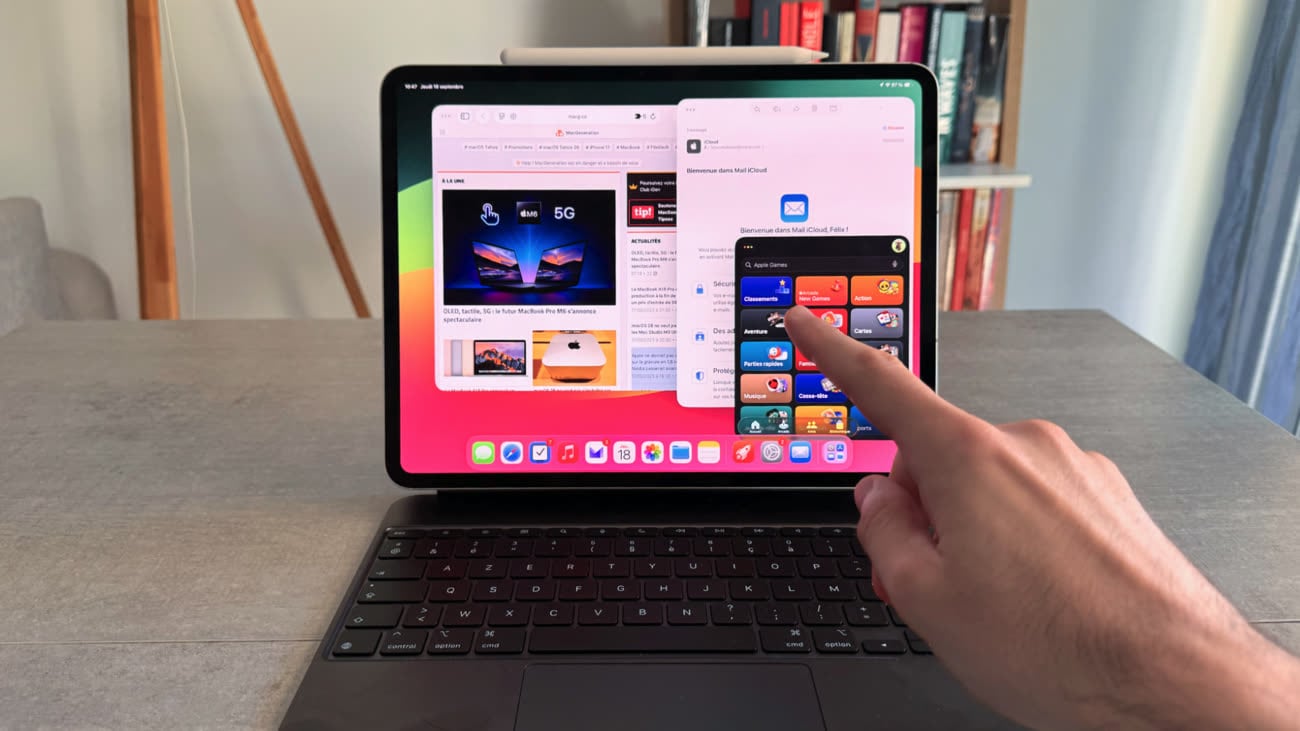
Cette nouveauté a forcé Apple à revoir quelques gestes, mais aussi à en créer de nouveaux. Slide Over a par exemple disparu, tandis qu’il y a maintenant plusieurs manières de fermer une app. Quels sont les gestes à connaître pour bien tirer parti de sa tablette ? Petit tour d’horizon.
Redimensionner une fenêtre
Au premier démarrage, iPadOS 26 invite à choisir entre plusieurs modes de fenêtrage : « Apps en plein écran et en fenêtres », « Apps en plein écran » ou « Stage Manager ». Tandis que les deux derniers étaient disponibles sur iPadOS 18, il y a fort à parier que vous choisirez le nouveau, qui laisse plus de liberté.
Ouvrir une application va l’afficher en plein écran comme d’habitude, mais il est maintenant possible de la redimensionner ! Il suffit pour cela de tirer sur le coin inférieur droit, où est apparue une languette. Une fois que la fenêtre est plus petite, on peut changer sa taille en tirant sur n’importe quel coin ou sur les bords. On peut la déplacer en appuyant sur la barre supérieure avant de la faire glisser.
Faire passer une app en plein écran
C’est très bien, mais vous préférez utiliser tout l’espace de votre iPad pour afficher une app ? Plusieurs options s’offrent à vous. La plus simple est sans doute d’aller chercher le bouton vert du nouveau feu tricolore en haut à gauche, repris de macOS. Vous pouvez sinon tirer les bords manuellement, ou encore appuyer deux fois sur son sommet. Attention, cette astuce ne fera rien avec certaines apps n’ayant pas été mises à jour, comme CapCut.











